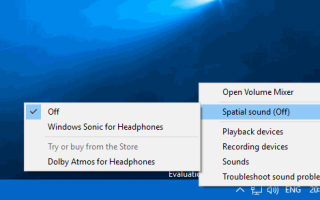Windows Sonic był jedną z funkcji wprowadzonych przez Microsoft w aktualizacji Windows 10 Creators Update, na którą nie zwrócono dużej uwagi.
Windows Sonic to rozwiązanie firmy Microsoft do wprowadzania dźwięku przestrzennego na urządzeniach z systemem Windows 10. Ta funkcjonalność jest dostępna dla aplikacji Universal Windows Platform i programów komputerowych Win32, a programiści mogą używać dostępnych interfejsów API do tworzenia dźwięków przestrzennych i elewacji.
Użytkownicy systemów Windows 10 i Xbox mogą włączyć system Windows Sonic na swoich urządzeniach; nowy sprzęt audio lub aktualizacje programu mogą nie być wymagane. Platforma obsługuje system Windows Sonic do kodowania słuchawek oraz kodowanie Dolby Atmos w czasie rzeczywistym. Pierwsza dotyczy słuchawek stereo, druga słuchawek stereo i HDMI.
Dźwięk przestrzenny w systemie Windows Sonic obsługuje telewizory, kina domowe i soundbary obsługujące Dolby Atmos. Dźwięku przestrzennego można również używać z dowolną parą słuchawek, które może posiadać konsument, z dźwiękiem renderowanym przez platformę za pomocą Windows Sonic dla słuchawek lub Dolby Atmos dla słuchawek. [źródło]
Jak włączyć system Windows Sonic w systemie Windows 10
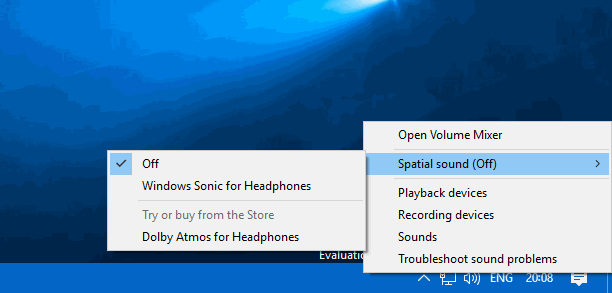
Funkcję Windows Sonic można włączyć na urządzeniach z systemem Windows 10 z zainstalowaną aktualizacją Creators Update lub nowszymi.
Włączenie tej funkcji jest łatwe, ponieważ odbywa się to za pomocą kilku kliknięć na pulpicie.
- Kliknij prawym przyciskiem myszy ikonę miksera głośności na pasku zadań systemu Windows i po otwarciu menu przejdź do opcji Dźwięk przestrzenny (Brak).
- Wybierz „Windows Sonic dla słuchawek”, aby aktywować tę funkcję.
Możesz również włączyć Dolby Atmos dla słuchawek, ale przekieruje Cię do Windows Store, aby pobrać aplikację Dolby Access. Ta aplikacja zawiera bezpłatną wersję próbną Dolby Atmos na słuchawki i wersje demonstracyjne, w które można grać; w skrócie, funkcja nie jest darmowa i należy ją kupić. Aplikacja jest dostępna za 14,99 USD.
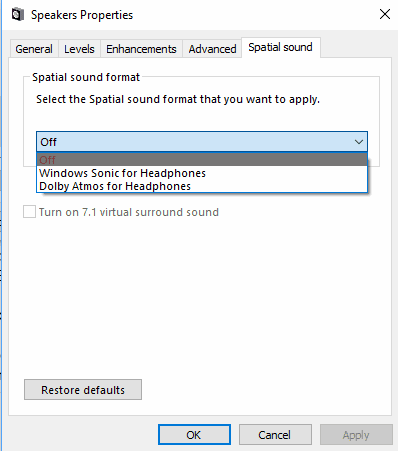
Kolejna opcja, którą musisz włączyć funkcję Windows Sonic, jest następująca:
- Kliknij prawym przyciskiem myszy ikonę miksera głośności na pasku zadań i wybierz z menu Urządzenia odtwarzające.
- Kliknij aktywny głośnik prawym przyciskiem myszy i wybierz właściwości.
- Przejdź do karty Dźwięk przestrzenny.
- Aktywuj Windows Sonic dla słuchawek lub Dolby Atmos dla słuchawek.
Po włączeniu systemu Windows Sonic przy użyciu tej metody automatycznie włącza się również wirtualny dźwięk przestrzenny 7.1.
Testowanie systemu Windows Sonic na słuchawki
Dobrym pomysłem jest przetestowanie systemu Windows Sonic, aby dowiedzieć się, czy zauważysz różnicę. Możesz przejść do Windows Store i odtworzyć zwiastun filmu z systemem Windows Sonic na słuchawki i bez niego.
Myślę, że jest zauważalna różnica, ale zależy to od twojego sprzętu audio, wybranego filmu i ciebie.